Устранение плохого контакта USB-разъема планшетного компьютера с периферийными устройствами
Здравствуйте уважаемые читатели сайта sesaga.ru. По истечении некоторого времени USB-шнур или штекер зарядного устройства начинают свободно болтаться в разъеме Micro-USB, и чтобы поставить планшетный компьютер на зарядку или подключить его, например, к ноутбуку, для закачки файлов, приходится изощряться разными способами.

Причиной плохого контакта в Micro-USB разъеме является его конструкция и материал, из которого он изготовлен. Возможно, если соблюдать технологию изготовления и материалы, то на конструкцию разъема жаловаться и не пришлось бы, но наши китайские братья научились делать сплавы металла из чего угодно, но только не из металла. Вот от этого мы и страдаем.
Посмотрите на часть штекера зарядного устройства, которая входит в USB-разъем – она подвижная, то есть ходит вверх-вниз.

В ней есть специальные защелки (выделены кружками), которыми штекер фиксируется в USB разъеме планшетного компьютера. В исходном состоянии защелки находятся внутри, и когда штекер вставляется в разъем, они выступают и, цепляясь за сделанные пазы в USB-разъеме, удерживают штекер в неподвижном состоянии. Когда же вынимаешь штекер, то, как я понял, его заднюю часть надо приподнять вверх, защелки уйдут вовнутрь, и штекер можно вытаскивать.

Все это хорошо, но «металл», из которого все это сделано, мягкий. Здесь и получается, что входная часть Micro-USB разъема расширяется, защелки перестают держать и штекер начинает болтаться, от чего нет надежного контакта. Причем контакты самого разъема расположены на тонкой диэлектрической площадке, в которую заходит штекер, и ввиду своей миниатюризации расстояние между контактами минимально.

Вот и получается, что стоит штекеру сдвинуться в любую из сторон, как происходит потеря контакта, или замыкание между контактами. А на работающем планшетнике, в момент зарядки, замыкание между контактами приводило его к перезагрузке.
Неисправность такого характера устраняется легко, но не окончательно. Чтобы полностью избавиться от этой болезни Micro-USB разъема — его надо заменить на качественный аналог. А так как это дорого, и не факт, что опять не нарвешься на подделку, можно устранить неисправность, не прибегая к помощи ремонтных сервисов. Здесь нам надо будет только сжать внешние края разъема, то есть поставить их на «место». Получается, что такая неисправность произошла вследствие механического воздействия, значит, механически и будем устранять. Опять же, если планшетный компьютер еще находится на
Разбираем планшетный компьютер.
Снимем заднюю крышку, вынимаем аккумулятор, SIM-карту, флешку и откручиваем крепежные винты. Винтов в моей модели планшетника ZTE было 11 штук.

Теперь аккуратно снимаем общую крышку корпуса, закрывающую плату с радиокомпонентами. Здесь, как и в ПДУ, главное найти и отщелкнуть первую защелку. Но в отличие от ПДУ, пластмасса, из которой сделан корпус, мягкая, и отделить сенсорную панель легко. Как правило, сенсорная панель заходит в общую крышку корпуса, и поэтому вскрывать планшетник надо со стороны сенсорной панели.

В месте входа панели в общую крышку корпуса вставляете тонкую отвертку и, ведя вдоль корпуса, отщелкиваете защелки.

Когда снимите общую крышку, перед Вами откроется электронная начинка планшетного компьютера.

Отсоединяем гибкий шлейф.
Чтобы добраться до USB-разъема, придется отсоединить гибкий шлейф, который подключается к сенсорной панели.

Здесь сложного ничего нет. Кончиком отвертки поддеваете защелку и поднимаете ее вверх. Она должна встать вертикально. Никаких усилий, при этом, прилагать не надо.

Скорее всего, часть гибкого шлейфа будет приклеена к металлическому экрану. Аккуратно поднимаете шлейф и отрываете его от экрана. Когда же все будете собирать обратно, просто придавите шлейф пальцем, и он приклеится на место.
Теперь тяните шлейф из разъема на себя, и он спокойно выйдет.

Устраняем неисправность в USB-разъеме.
Приподнимаете плату, чтобы можно было добраться до USB плоскогубцами. Здесь наша задача сжать внешние края USB-разъема, чтобы они встали на «место».

Почему именно плоскогубцами? Я пробовал пинцетом, но усилие, которое надо создать, чтобы сдавить разъем, приходится прилагать слишком большое – а это опасно тем, что в момент сжатия мы не контролируем свою силу и можем пережать края. Тогда придется их отгибать, а это уже чревато тем, что можно окончательно погнуть и сломать USB-разъем или оторвать его от платы.
Сжимать надо не всю поверхность, а именно, ее середину. Если будем сдавливать по всей поверхности, то мы просто сплющим USB-разъем, а это нам не надо. Поэтому процесс будет такой:
угловой частью губок плоскогубцев слегка сдавливаете обе поверхности, а затем штекером от зарядки или от шнура проверяете. Если штекер будет болтаться, еще немного сдавливаете и опять проверяете.
Здесь главное не перестараться, чтобы не пришлось все выгибать обратно, поэтому весь процесс лучше сделать в несколько этапов.
Следующая фотография, наверное, немного пугающая, но маленьких плоскогубцев не было, поэтому и сжимал, какими были.

Очень туго делать тоже не надо. Возьмите свой телефон и проверьте, с каким усилием в него входит штекер от зарядного устройства или USB-шнура.
Когда все закончите, собирайте все в обратной последовательности. Возможно, у Вас возникнут трудности с установкой гибкого шнура обратно. Здесь все просто. Вставляете шлейф в разъем до упора и кончиком отвертки давите на верхнюю часть защелки.

Как дополнение, можно еще поджать среднюю часть штекера.

В этой статье я описал лишь один из способов устранения плохого контакта Micro-USB разъема планшетного компьютера
Удачи!
Ремонт кабеля USB — Micro USB своими руками

Хороший кабель, с хорошим, прочным штекером для зарядки телефона подобрать в магазине крайне не просто. Зачастую, заявленное на упаковке качество товара не соответствует действительности. Если сам штекер micro usb, который подключается к разъёму Вашего телефона, или другого гаджета, выполнен из некачественной стали, он очень скоро разболтается, или погнётся, и будет неплотно сидеть в разъёме, вызвав тем самым сбои при зарядке аккумулятора. Или же перестанет передавать и принимать файлы с других устройств, например, с компьютера или флэш-накопителя. И очень неприятно, когда имеющийся у Вас кабель с хорошим штекером вдруг перестал работать по причине разрыва жил кабеля, возле этого самого штекера. Это случается от постоянных перегибов кабеля при использовании. Когда это произойдёт – вопрос времени. В зависимости от интенсивности использования. Можно пойти, и купить новый, а можно отремонтировать старый – это дело каждого индивидуальное. Лично мне, более по душе второй вариант. Не столько из-за суеты выбора и хождениям по салонам связи, сколько ради собственного интереса. Да и тратиться, опять же, не придётся… В общем, недавно мне принесла такой неисправный кабель дочь. Уж не знаю, что она с ним делала, но повреждён он оказался у оснований сразу обоих штекеров – usb, и micro usb.

Взялся я за это дело, ещё и потому, что этот кабель был «родной» от её телефона, который шёл в комплекте с телефоном, зарядкой и наушниками. Пользоваться другим она категорически отказалась, из-за боязни испортить телефон. И покупать оригинальный кабель тоже не захотела. Пришлось отдать ей свой (благо, у нас телефоны одинаковые), а себе ремонтировать сломанный. Работа заняла у меня около часа.
Понадобится
- Паяльник, олово и флюс.
- Ножницы.
- Нож канцелярский.
- Секундный клей.
- Термоусадочная трубка (желательно под цвет кабеля).
- Зажигалка.
- Маленькие кусачки.

Ремонт кабеля
Для начала, не церемонясь, отрезаем повреждённый штекер от кабеля. В моём случае оба штекера.

Далее, при помощи канцелярского ножа, разрезаем штекер по шву. У меня корпусы штекеров были спаянные по шву, по этому, мне пришлось повозиться. Но бывают штекеры с разборным корпусом – тут кому как повезёт. Тем не менее, проведя несколько раз новым лезвием канцелярского ножа по швам корпуса, я отделил его довольно легко и быстро. Сняв корпус, разбираем штекер на составляющие части.
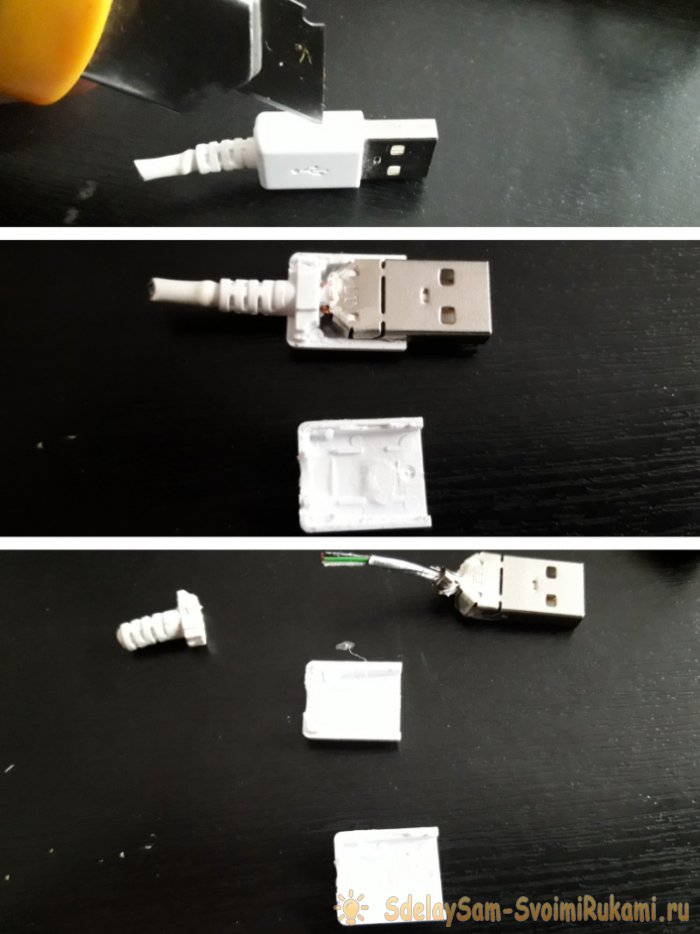

Тут надо быть внимательным. В плане контактов штекера: к какому из них припаян какой провод. Чтобы не запутаться, можно помечать контакты разноцветными маркерами, в цвет проводов. Мне это ни к чему, я давно знаю раскладку usb наизусть… Вот на всякий случай:
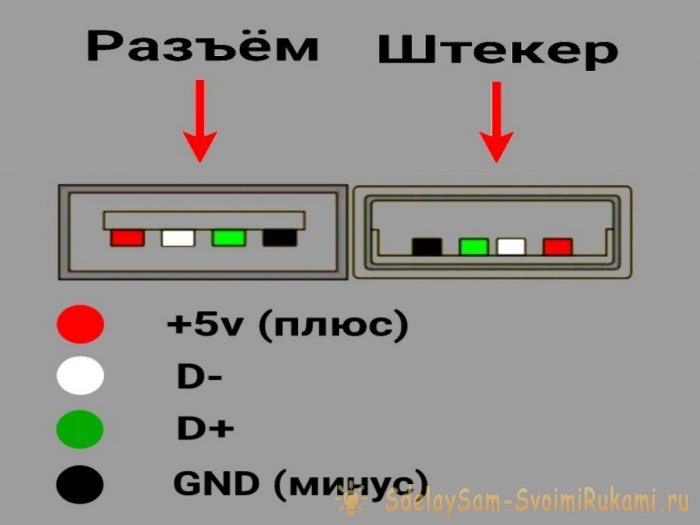
Теперь займёмся кабелем. Замеряем от края расстояние в длину резинового уплотнителя, а так же плюсуем сюда длину до контактов штекера. Срезаем с кабеля оплётку по вычисленной длине.
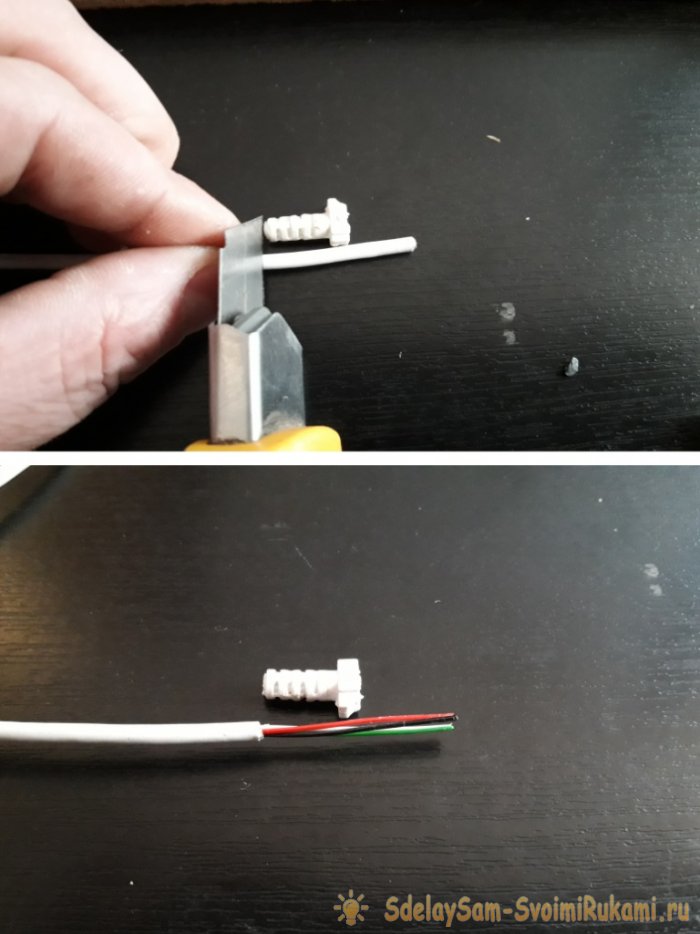
Надеваем на провода резиновый уплотнитель, припаиваем цветные провода к соответствующим контактам и вставляем блок с контактами в металлический штекер.

Убедившись, что всё находится на своих местах, ничего и нигде не торчит, приклеиваем секундным клеем пластмассовый корпус к штекеру. Внимательно следим, чтобы клей не попал на контакты штекера.

Далее, надеваем на кабель (с другого конца) термоусадочную трубку, и усаживаем её зажигалкой. Ещё одно примечание: если Вы ремонтируете только один штекер, позаботьтесь о том, чтобы термотрубка оказалась надета на кабель раньше, чем Вы припаяете штекер к кабелю и приклеите корпус, иначе потом, придётся всё заново разбирать, чтобы исправить этот недосмотр. После усадки, трубка плотно обхватит кабель вместе с резиновым уплотнителем; получится почти монолитная оплётка, как раньше.


Теперь второй штекер – micro usb. Продеваем заранее термотрубку на кабель, чтобы потом не забыть. Разбираем штекер. Так же, как и предыдущий: при помощи канцелярского ножа.
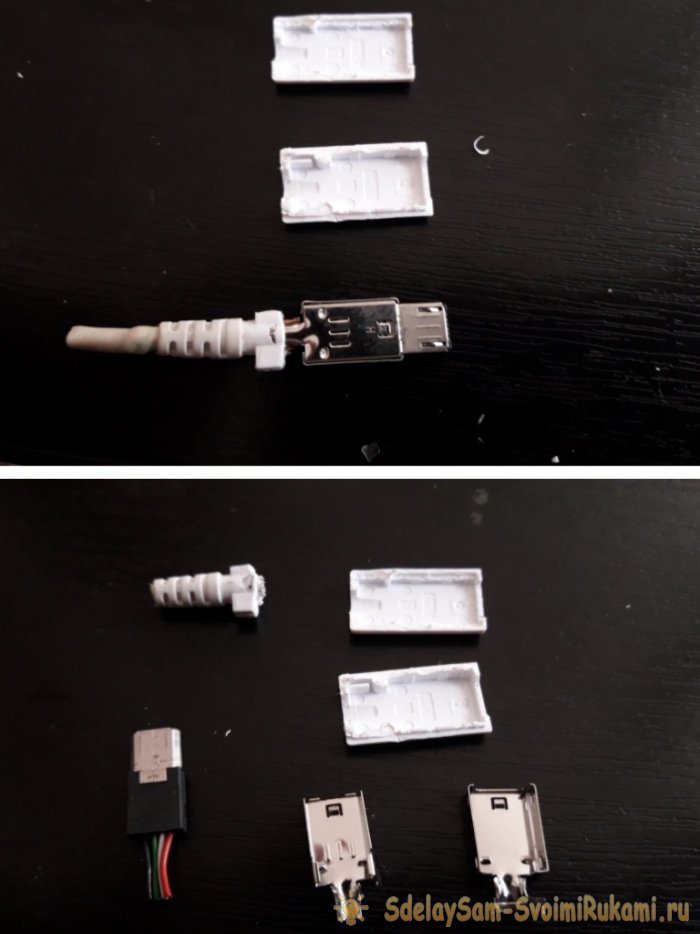
Тут конструкция оказалась ещё проще, чем у usb-штекера – проводки просто втыкаются в верхнюю часть штекера прямо в своей оплётке, и при соединении с нижней частью штекера, эта оплётка прокалывается зазубринами, имеющимися на контактах, которые расположены на нижней части штекера. Тут главное не перепутать раскладку цветных проводков.
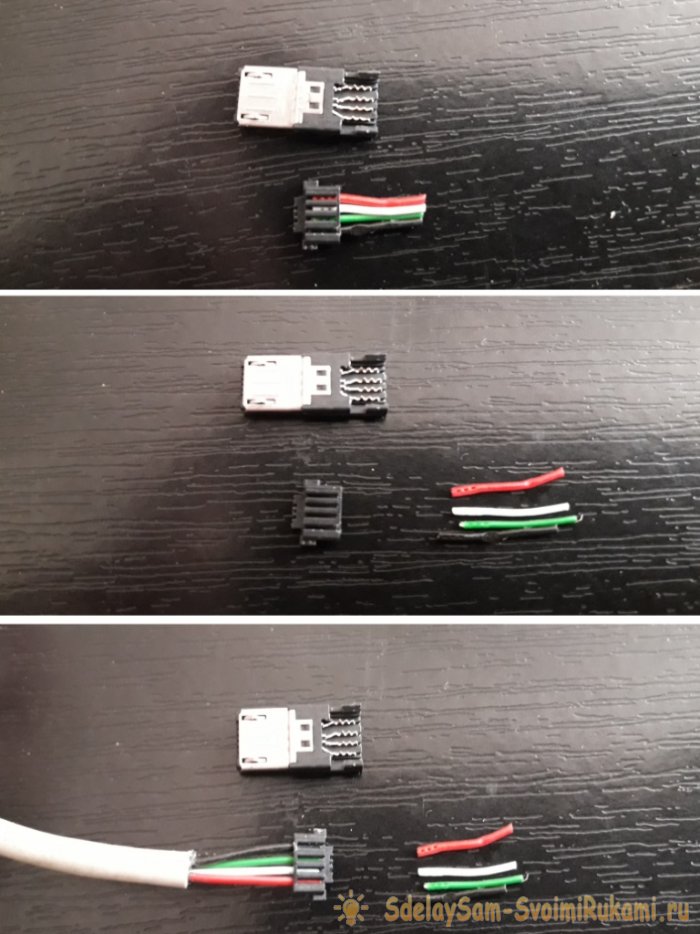
Далее собираем штекер воедино, как и предыдущий.

Надеваем на нарушенную оплётку кабеля термотрубку, которую мы заранее продели на кабель. Усаживаем трубку.

Вот и всё – сломанный кабель снова в строю, с теми же функциями, для которых он и предназначен инструкцией. Причём без каких-либо внешних и видимых нарушений оплётки, типа намотанной изоленты. Выглядит как новый. Подключаем к телефону, и пользуемся с удовольствием!

Смотрите видео
устройство провода и проверка контактов в USB разъеме
Провод зарядки телефона. Казалось бы, ну что тут можно еще улучшить? Кусок кабеля, два штекера и все. Ну, жилки потолще, изоляцию помягче, да чтоб у разъемов не трескался со временем. Все? Нет, не все. Перед нами последнее достижение науки и техники кабелестроения.Знаете, какие самые частые неисправности планшетов и смартфонов? Их две: битое стекло и плохой контакт в гнезде micro-usb. И если со стеклом все понятно, достаточно просто не ронять телефон, то разъем usb разбалтывается всякий раз, как только вы вставляете и вынимаете штекер зарядного устройства. Как правило, на плате телефона он держится двумя ножками и набором из пяти крохотных конактиков. Хуже всего, когда контакты отваливаются от платы вместе с дорожками, тогда ремонт может быть вообще экономически невыгоден. Но и в относительно простых случаях паять самому не советую. Даже если до этого вы чинили советский телевизор. Тут нужна паяльная станция, сплав Вуда, хорошая лупа и много-много терпения.
Выглядит проблема примерно так:


А если еще вспомнить «принцип суперпозиции юсб порта»?

А яблочники избавились от этой напасти внедрением своего стандарта — еще одна головная боль: если у домашних разные телефоны, то нужен целый зоопарк шнуров дома, да и в машине.
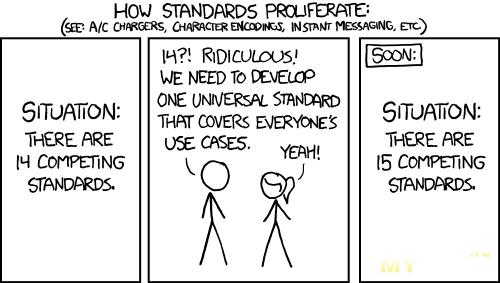
И все эти беды воспринимались как нечто печальное, но неизбежное. До того момента, пока мне в руки не попался этот кабель:

Это нечто феноменальное! Золотистый кабель в нейлоновой оболочке. Тонкий, гибкий, красивый.
Видите эти две штучки? Это разъемы micro-usb и Apple. Они магнитятся к кабелю и таким образом, можно кабель использовать для телефонов обих стандартов. Более того, разъемы так компактны, что их можно и не вынимать из телефона!
Сам непосредственно кабель заканчивается вот таким разъемом.

Контакты подпружинены, покрытие внешне похоже на золото. Их пять.

На насадках тоже, разумеется, есть магнит. И десять контактных площадок.

Вот насадка для айфона:

А вот для устройств с micro-usb:

Как видно, в разъеме отстутствует 4-й контакт, (ID). Так задумано, т.к. разные производители по-разному трактуют сигналы на этом контакте.

Провод на выходе из разъема заключен в белую эластичную трубку — она помогает избежать резких перегибов.

Подключаем насадку для Айфона:

Красиво, но мне не нужно. Меняем на насадку mico-usb:

Вот так она выглядит на моем телефоне:

Подсоединяем кабель. Зарядка пошла!

На разъеме есть маленький зеленый светодиодик. Он показывает, что провод подключен к источнику питания. И еще он помогает сориентироваться какой стороной вставлен штекер.

Дело в том, что зарядка идет при любых взаимных положениях магнитных разъемов. Но вот подцепляется телефон к компьютеру только в случае, если зеленый глазик смотрит в сторону задней крышки аппарата. Сначала я подумал, что так быть не должно и это брак. Но потом решил, что это не баг, а фича: иногда безопаснее гаратированно исключить связь телефона и компьютера. Если есть подозрение на вирус. Если на рабочую машину сисадмин мог наставить шпионских программ, сливающих личные фотки с телефона. Да мало ли. Но теперь есть выбор: подключаемся для обмена данными — зеленый диодик назад. Подключаемся исключительно для зарадки — зеленый светодиодик вперед. Удобно.
А теперь давайте посмотрим какое у кабеля сопротивление. На таких малых значениях омметры часто врут. Так что проверим по падению напряжения при протекании тока. В качестве нагрузки я взял лампочку на 12 вольт, но питание от пятивольтового пауэрбанка.

Сразу на его выходе 4,36 В. Ну да, маемо те, що маемо. Потом следует наш провод, далее переходник, провод с крокодилами и собственно лампочка. По всему этому хозяйству течет ток 1,05А. Перед лампочкой напряжение падает до 3,86 В. Вычисляем сопротивление: (4,36-3,86)/1,05 = 0,48 Ом. Провод с крокодилами 0,075 Ом (проверял в другом тесте, уж поверьте). Итого, получаем, что наш кабель тянет на 0,4 Ома за обе жилы. Это с переходником, который пришлось насадить, чтоб все соединилось. Не идеально, но терпимо.
Для дополнительной проверки подсоедиинил к тестеру транзисторов:

0,2 Ома на провод. Совпадает.
Теперь самый любопытный тест: сила магнита. Осторожненько поднимаем телефон за хвост:

Висит. Телефон весит 155 грамм без обложки. Но по ощущениям, магнит способен на большее. Берем безмен…

1,27 кг! Вскоре после фотографии кабель все-таки оторвался, так что это близко к максимуму. И, по законам механики, цифру надо делить минимум на 2. Но все равно, превосходный результат. Было бы больше — нагрузка на гнездо была бы такой же, как и при обычном штекере. Было бы меньше — отваливалось бы при неловком движении во время зарядки. А так — то, что надо.
Итак, что в итоге: магнитный разъем прочно и навсегда поселился в моем телефоне. Кабель достаточно просто поднести к нему на расстояние сантиметр-полтора и он сам подлетает и подключается к телефону. Удобно, чертовски удобно! Зеленый огонек сразу зает знать, запитан провод или нет. Кабель длинный, мягкий и красивый. Я не знаю, что еще можно хотеть от кабеля, он и так превзошел все мои ожидания.
Плюсы:
— Кабель продлевает жизнь usb разъему.
— Ставить на зарядку телефон легко и приятно.
— Есть выбор как подцепляться к компу — с возможностью передачи данных или без.
— Зеленый огонек подсказывает запитан ли кабель.
Минусы:
— Не всегда нужно оба штекера, было бы удобнее платить только за тот, что нужен. А кому-то захочется два кабеля — домой и на работу и один разъем — в телефон.
— Магниты довольно сильные. Если у вас на столе постоянно присутствует подключенный к компу кабель и какие-нибудь мелкие металлические предметы, кабель может их примагнитить и устроить замыкание. Но это маловероятно: магнит утоплен в разъем и предметы должны быть действительно мелкие, размером в пару миллиметров.
— сопротивление проводов могло бы быть и поменьше. Но и без того, провод превосходно заряжает телефон.
Выводы: брать. Если вообще собирались брать кабель — то только магнитный. И не раздумывайте!
Товар предоставлен для написания обзора магазином. Обзор опубликован в соответствии с п.18 Правил сайта.
Бюджетный ремонт кабеля USB — micro USB

 Приветствую моих читателей! Сегодня снова рубрика «От Мастера Сергея». Покажем как провести бюджетный ремонт кабеля USB – micro USB своими руками. Что имеем в начале – нерабочий кабель с разъемом micro USB. У владельца кабеля с деньгами туго, так что попросил помочь за немного монет. Посмотрим что можно сделать!
Приветствую моих читателей! Сегодня снова рубрика «От Мастера Сергея». Покажем как провести бюджетный ремонт кабеля USB – micro USB своими руками. Что имеем в начале – нерабочий кабель с разъемом micro USB. У владельца кабеля с деньгами туго, так что попросил помочь за немного монет. Посмотрим что можно сделать!
Разборка разъема micro USB
Разборка показала, что разъем micro USB в этом кабеле составной и пластиковые фиксаторы внутри металлической оболочки разъема развалились. Такое состояние разъема – не редкость, поэтому дешевле всего – это заменить разъем.
В условиях бюджетности ремонта, было принято решения покопаться в залежах. Был найден разъем micro USB в белом резиновом корпусе, срезанный с какого-то кабеля.
Многие считают, что такие разъемы неразборные. Так оно и есть! Но русская смекалка работает постоянно, так что вскрытие разъема с помощью острого скальпеля по шву плавления не заняло много времени.
Дальше нам осталось зачистить провода в ремонтируемом кабеле и по распиновке USB разъема распаять на удачно разобранный исправный разъем. Ниже приведена распиновка кабеля microUSB-USB без OTG и с ним — ничего сложного.


Паяем новый разъем
На фото показано, как должны быть припаяны провода к разъему согласно цвету оплетки.
Проверяем себя с помощью вольтметра – подключаем USB к зарядному устройству и измеряем напряжение питания + 5 В. Все в порядке.
Сборка корпуса разъема
Две части резинового корпуса Мастер Сергей предлагает склеивать с помощью клея «Момент». Действуем по инструкции – обезжирить, нанести клей тонким слоем и сжать две склеиваемые детали.
В черный цвет кабеля конечно не попали, но бюджетному коню (ремонту) в зубы (в разъем) не смотрят. На этом ремонт кабеля USB завершается.
А что Вы делаете, когда встречаетесь с такой поломкой? Как проводите ремонт кабеля? Или покупаете новый? Какой фирмы? Делимся в комментариях — всем эта информация пригодится.
Для вас старались Мастер Пайки и Мастер Сергей.
Планшет IconBit NetTAB MATRIX HD – плохой контакт разъема micro-USB
Современные планшеты все чаще для унификации внешних разъемов заряжаются через разъем micro-USB. Это удобно, но небольшие размеры гнезда и не слишком удачный дизайн вилки micro-USB приводит к тому, что разъем быстро разбалтывается. Для зарядки разъем приходится поджимать, но скоро и это перестает помогать. Что делать?
Причина столь быстрого выхода разъема micro-USB из строя – это его конструкция и материалы, из которых он изготовлен. Применение качественных материалов в брендовых устройствах в значительной мере решает проблему, но резко увеличивает стоимость разъема. Поэтому в моделях низшего и среднего ценового сегмента расшатывание разъема micro-USB – неисправность очень распространенная. И если отсутствие возможности подключения планшета к компьютеру еще можно пережить – есть Wi-Fi, Bluetooth или 3G, то невозможность подключения зарядки ставит на устройстве крест.
Первая мысль – отнести устройство в сервисный центр. Там разъем заменят, но, скорее всего, поможет это ненадолго. Так и случилось – прослужил новый разъем не больше месяца, после чего история повторилась. После третьей замены разъема micro-USB стало понятно, что так решать проблему бесперспективно. Возникла идея вообще отказаться от разъема. Для этого планшет IconBit NetTAB MATRIX HD придется разобрать.
Сам планшет IconBit NetTAB MATRIX HD является довольно типичным устройством.

Задняя крышка крепится на скрытых защелках. Открыть крышку планшета можно вполне традиционным образом – специальным инструментом, пластиковой карточкой, гитарным медиатором или просто подходящей тонкой пластмассовой пластинкой. Под руку попалась пластиковая карточка.

В одном месте в стыке сопряжения корпуса и крышки предусмотрено специальный паз, с которого и надо начинать вскрытие. Это место находится на стороне, противоположной кнопкам на расстоянии около 4 см от торца с разъемами. В этом месте стык немного расширяется тонкой отверткой и в паз в сторону экрана вводится пластиковая карта.

Картой с усилием проводят по всем сторонам, кроме стороны с разъемами, расцепляя защелки. После этого аккуратно снимают крышку со стороны разъемов. Теперь есть доступ к внутреннему устройству.

В глаза сразу бросается практически не закрепленный аккумулятор. На обратной стороне аккумулятора есть маркировка.

Самое интересное, что емкость аккумулятора – 3500 мА-час, хотя на большинстве сайтов указано 5000 мА-час. Вообще емкость аккумулятора для такого устройства маловата. Что и вынуждает использовать планшет с подключенным зарядным устройством. Это, кстати, и является одной из причин столь быстрого износа разъема micro-USB.
Попутно обнаружился оторванный провод от аккумулятора. Понятно, что оторвался он в процессе разборки, но скорее всего из-за трех ремонтов и болтающегося в корпусе аккумулятора он и так был на грани.

Разъем находится на обратной стороне платы, поэтому ее придется снять. Для этого нужно отвернуть два винта (красные стрелки) и снять три шлейфа (синие стрелки). Винтов, скорее всего, было три, но в процессе ремонтов один мог потеряться.

С винтами все просто, а вот шлейфы крепятся в хитрые по конструкции разъемы. Самое интересное, что разъемы по конструкции разные. Для отсоединения верхнего шлейфа нужно отодвинуть черный фиксатор в направлении синей стрелки, после чего аккуратно вынуть шлейф.

Разъем нижнего левого шлейфа скрыт под черной матерчатой наклейкой. Ее нужно аккуратно отклеить. Для освобождения шлейфа откидывается черная защелка со стороны шлейфа. Защелка поддевается тонкой отверткой и поворачивается приблизительно на 135 градусов.

Правый нижний шлейф можно отсоединить с двух сторон. Проще это сделать на плате под аккумулятором. После удаления пластиковой наклейки виден разъем. Черную защелку также нужно откидывать со шлейфа по направлению синей стрелки, после чего вытащить шлейф.

Провода к динамику и Wi-Fi антенне можно не отсоединять, они не мешают. Теперь плату можно снять, откроется доступ к разъему.

Можно, конечно, выпаять разъем и подсоединить зарядное устройство напрямую. Но все-таки функциональность разъема, тем более USB OTG хотелось бы сохранить. Выход был найден в старом USB-шнуре от какого-то телефона. От специфической вилки пришлось безжалостно избавиться.

Кабель, кстати, неплохой, со стандартной цветовой маркировкой. Но на всякий случай нужно проверить. В данном случае все верно, красный +5В, черный земля.

Экран был пролужен, обрезан по размеру и припаян к металлическому корпусу разъема так, чтобы осталось место для выхода самого кабеля. Туда же был припаян черный провод. Красный провод припаивается к крайнему левому контакту разъема. Белый и зеленый провода обрезаны.

Припаять красный провод – задача непростая. Даже с учетом наличия паяльной станции и какого-никакого опыта пайки микроэлектронных устройств. Лезть сюда со старым советским паяльником на 40 Вт для планшета может быть смертельно. Поэтому если вы в своих силах не уверены, то лучше кого-то попросить.
Теперь нужно доработать корпус. Сделать это можно ножом или надфилем, но лучше гравером с шариковой фрезой. Так меньше шансов, что инструмент соскочит и что-либо повредит.

В нижней части корпуса убирается часть ребра жесткости и перемычка между разъемом micro-USB и HDMI. В других планшетах это может быть другое удобное место для вывода кабеля.

То же самое делается и в крышке. В этом месте защелок нет, поэтому на плотность закрытия крышки это не влияет. Конечно, все зависит от толщины кабеля, но в данном случае все идеально.

В итоге: теперь планшет через USB-шнур можно заряжать от компьютера или любого зарядного устройства с USB-разъемом, в том числе и автомобильного. Проблемы с разъемом micro-USB больше нет, так как использоваться теперь этот разъем будет крайне редко, лишь для подключения каких-либо устройств. Полностью сохранена функциональность всех разъемов планшета.
Использовать такой способ переделки можно практически для любого планшета. Конечно, выступающий из корпуса провод не очень эстетичен, но с моей точки зрения это лучше, чем менять расшатывающийся разъем micro-USB каждый месяц.
Недостатком является довольно медленная зарядка. При таком подключении, даже если используется зарядное устройство, планшет считает, что заряжается от USB-порта и ограничивает силу тока на уровне 500 мА. Для нормальной зарядки этого мало, а включенный планшет вообще может продолжать разряжаться. Поэтому заряжать планшет через кабель надо в выключенном состоянии, лучше всего оставить на ночь.
Рекомендуем прочитать
Распиновка микро usb разъема — технологический процесс


Распиновка микро usb разъема
Распиновка микро usb разъема — технологический процесс не стоит на месте. Современные модели разнообразных цифровых устройств разительно отличаются от своих более старых собратьев. Изменился не только их внешний вид и внутреннее оснащение, но и способы подсоединения к компьютерам и зарядным устройствам. Если еще лет 5-7 назад многие телефоны и даже фотоаппараты не имели такой возможности. Но на данный момент абсолютно каждый цифровой прибор может быть подключен к персональному компьютеру или ноутбуку. Телефон, проигрыватель, смартфон, планшет, видеокамера, плеер или фотоаппарат – все они оснащены разъемами, которые позволяют подсоединить их к другим устройствам.
Микро USB-разъемы. Виды USB-разъемов, их особенности
Но, как легко заметить, разъем разъему рознь. И купленный вместе с телефоном шнур почему-то нельзя использовать совместно с вашим любимым плеером. В итоге пучок кабелей копится, вы постоянно в них путаетесь и никак не можете понять, почему нельзя было сделать так, чтобы один провод подходил для подключения всех устройств. Но, как известно, так не бывает. Хотя сейчас появился более или менее стандартный разъем, по крайней мере, для смартфонов, телефонов и планшетов. И имя ему – micro-USB. Что это за чудо и как оно работает, как делается распиновка микро usb разъема, мы расскажем ниже.
Микро USB-разъем: что это такое?


Два самых популярных в последнее время разъема — это mini и micro-USB. Названия их говорят сами за себя. Это более маленькие и практичные разработки, которые используются на малогабаритных цифровых устройствах для экономии места и, возможно, для более изящного внешнего вида. Например, разъем микро-USB для планшета почти в 4 раза меньше, чем стандартный USB 2.0., а учитывая, что и само устройство в разы меньше персонального компьютера или даже ноутбука, такой вариант просто идеален. Но есть здесь и свои нюансы.
Например, из большего никогда нельзя сделать меньшее, поэтому микро-USB разъемы нельзя будет заменить даже на mini-USB. Хотя в некоторых случаях обратный процесс допустим. Да и замена микро-USB своими руками вряд ли закончится чем-то хорошим. Уж больно ювелирная это работа, к тому же нужно точно знать как делается распиновка микро usb разъема. Кроме того, под словом “micro” кроется сразу несколько видов разъемов, и об этом нужно помнить. Особенно если вы пытаетесь купить новый провод. Микро-USB вашего планшета может оказаться несовместимым с разъемом на конце кабеля, который вы приобрели.
Разновидности
Микро-USB разъемы могут быть двух абсолютно разных типов. У них разные сферы применения и, соответственно, выглядят они по-разному. Первый вид называется micro-USB 2.0. тип В — он используется в устройствах по умолчанию и является внегласным стандартом для последних моделей смартфонов и планшетов, из-за этого он очень распространен и почти у каждого человека дома есть хотя бы один кабель микро-USB 2.0. типа В.


Второй вид — micro-USB 3.0 — данные разъемы на планшетах не устанавливаются, но могут встречаться на смартфонах и телефонах некоторых марок. Чаще всего их применяют для оснащения внешних жестких накопителей.
Преимущества
Основными достоинствами, которыми обладают микро-USB разъемы для планшетов, можно считать повышенную плотность и надежность крепления штекера. Но этот факт далеко не исключает возможности неполадок именно с этими компонентами, особенно при неумелых попытках сделать ремонт и распиновку микро usb разъема. Чаще всего причиной поломки становится неаккуратность самих владельцев цифровых устройств. Резкие движения, падения планшетов и телефонов на пол или даже асфальт, особенно на ту сторону, где расположен сам разъем, попытки подправить что-то своими руками без соответствующих знаний – вот основные причины, из-за которых даже самые прочные части USB-портов выходят из строя. Но бывает, что это происходит из-за износа устройства, неправильной эксплуатации или заводского брака.


Чаще всего причиной нарушения работы становятся либо сами микро-USB разъемы, либо соседствующие и подсоединенные с ними в цепь детали. Для любого опытного мастера его замена – минутное дело, но в домашних условиях с этим сможет справиться далеко не каждый. Если же вас все-таки интересует, как можно самостоятельно починить разъем микро-USB и как выполняется распиновка микро usb разъема (или, иными словами, распайка). Тогда нужно понимать, что этот процесс хотя и не самый долгий и сложный, если подойти к нему с умом и предварительным чтением соответствующей информации. Несколько советов будет приведено ниже.
Разъем микро-USB: распиновка микро usb разъема
Как известно, с обычными портами и разъемами всё просто — вам нужно всего лишь взять изображение лицевой части их коннектора, но в зеркальном отображении, и спаять. С USB mini- и micro-видов все немного иначе. Их разъемы содержат по 5 контактов, но на разъемах типа В контакт под номером 4 не используется, а на типе А он замкнут с GND, который и занимает пятое место.
Функции «ножек» разъема micro-USB
Так как большинство современных планшетов имеют микро-USB, служащий не только для зарядки, но и для синхронизации, из-за более частого использования разъема проблемы с ним возникают чаще.


Итак, как было сказано выше, обычный микро-USB разъем имеет пять «ног». Одна плюсовая, на пять вольт, а одна минусовая. Находятся они на разных сторонах разъема и, соответственно, меньше страдают при отрыве от материнской платы. Лишь одна «нога» разъема, которая чаще других вырывается с контактной площадки, больше подвергается износу. Находится она ближе к минусовой «ноге». Если этот контакт поврежден, то зарядка устройства невозможна. То есть система может видеть блок питания, но процесс зарядки совершаться не будет.


Оставшиеся две «ножки» отвечают за синхронизацию, то есть за возможность выгружать и загружать фотографии, музыку и т.д. Они выполняют это одновременно, поэтому отрыв одной повлечет за собой прекращение работы второй.
Зная функции «ножек», вы сможете определить, из-за отхождения контактов которых у вас начались проблемы и какие из них вам нужно будет спаять, чтобы вернуть ваш планшет «в строй».


Неправильная распиновка микро usb разъема или некорректная его замена — последствия
Некорректно припаяв микро-USB, владельцы чаще всего сталкиваются со следующими проблемами:
1. Короткие замыкания блока питания, если они припаяли перевернутый тип.
2. Планшет определяет зарядный шнур, но аккумулятор (АКБ) не заряжает.
3. Аккумулятор планшета прекрасно заряжается, но при этом не синхронизируется с ноутбуком или компьютером.
4. Планшет работает исправно, но иногда»напоминает», что вам следовало бы отнести его в мастерскую, ане паять самостоятельно (например, зарядка начинается не сразу после включения или же иногда шнур нужно вытащить и вставить снова несколько раз перед тем, как начинается зарядка).
Будущее микро-USB
Так как это одни из самых популярных на сегодняшний день портов, то, если вы научитесь менять их однажды и узнаете как делается распиновка микро usb разъема, этот навык будет выручать вас в будущем очень часто. И пускай их не приняли за «золотой стандарт» при разработке телефонов и других цифровых устройств. И нам по-прежнему приходится иметь целую коллекцию проводов специально для ноутбука Acer, для телефона от Samsung, для iPad от Apple и фотоаппарата Nikon, но активное использование микро-разъемов дает надежду, то скоро вместо «букета» у нас на полочке будет лежать один кабель микро-USB, подходящий хотя бы к 90% техники в доме.
Какие бывают разъемы и штекеры USB

 В связи с тем, что разъемов USB существует достаточно много, часто происходит путаница между ними. Порой, после покупки кабеля наступает волна разочарования, ведь может оказаться, что штекер купленного провода не подходит к устройству. Поэтому данной статье я постараюсь рассказать, какие виды разъемы бывают у USB-шнуров.
В связи с тем, что разъемов USB существует достаточно много, часто происходит путаница между ними. Порой, после покупки кабеля наступает волна разочарования, ведь может оказаться, что штекер купленного провода не подходит к устройству. Поэтому данной статье я постараюсь рассказать, какие виды разъемы бывают у USB-шнуров.
Несмотря на то, что информации по этой теме в Интернете полно, обычно она затрагивает вопросы разработки, дает даты утверждения и введения в эксплуатацию, особенности конструкции и как сделана распиновка микро usb разъема. В общем, приводится больше справочная информация, которая для конечного потребителя обычно не представляет особого интереса. Я же постараюсь рассмотреть разъемы с бытовой точки зрения – где они используются, их преимущества и недостатки, отличия и особенности.
Версии USB. Чем отличается USB 2.0 от USB 3.0
Для начала кратко общие сведения. USB-устройства бывают версий трех версий – 1.1, 2.0 и 3.0. Первая уже почти не используется, так как обеспечивает слишком низкую скорость передачи данных (12 Мбит – примерно 1,2 Мбайт/с) и может применяться исключительно для совместимости с привередливым железками. Вторая версия сейчас занимает господствующее положение. Большинство устройств, продающихся в магазинах и используемых в настоящее время, имеют поддержку второй версии.
Она обеспечивает пропускную способность 480 Мбит/с, то есть скорость копирования теоретически должна быть на уровне 48 Мбайт/с. Однако из-за конструктивных особенностей и не совсем идеальной реализации на практике скорость редко превышает 30-33 Мбайт/с. Большинство внешних винчестеров умеют читать со скоростью в 3-4 раза больше. То есть этот разъем является узким горлышком, тормозящим работу современных накопителей. Для мышек, клавиатур и т. п. скорость роли не играет.
Третья версия раскрашена в синий цвет, означающий принадлежность к последнему поколению. Пропускная способность равна 5 Гбит/с, что может дать 500 Мбайт/с. Современные винчестеры имеют скорость около 150-170 Мбайт/с, то есть, третья версия USB сможет обеспечить большой запас по скорости на ближайшие годы.
Совместимость разных версий USB.
Несколько слов про совместимость. Версии 1.1 и 2.0 конструктивно полностью совместимы между собой. Если одна из соединяемых сторон – старой версии, то работа будет вестись на пониженной скорости, а операционная система выведет сообщение “Устройство может работать быстрее”, которое означает, что имеется быстрый порт USB 2.0 в компьютере, а устройство, которое в него втыкается, медленное – версии 1.1.
А вот с совместимостью USB версий 2.0 и 3.0 не все так однозначно. Любое устройство или шнур USB 2.0 можно подключить к синему порту третьей версии. А вот наоборот сделать не получится. Современные кабели и устройства с USB 3.0 отличаются от привычных разъемов дополнительными контактами, позволяющими увеличить пропускную способность интерфейса, поэтому подключить их в старый порт не получится (исключение составляет только тип A).
Питание USB
В любом USB разъеме подается напряжение 5 Вольт, а ток не может превышать 0,5 Ампера (для USB 3.0 – 0,9 Ампера). На практике это означает, что максимальная мощность подключаемого устройства может быть не более 2,5 Ватт (4,5 для USB 3.0). Поэтому при подключении маломощных и портативных устройств – плееров, телефонов, флэшек и карт памяти – проблем не будет. А вот вся крупногабаритная и массивная техника имеет внешнее питание от сети.
А теперь перейдем к видам разъемов. Рассматривать совсем экзотические варианты я не буду, а лишь расскажу о самых ходовых и часто употребляемых штекерах. В скобках будет указана принадлежность в определенной версии USB.
USB тип A (USB 2.0)

 Это самый распространенный и самый узнаваемый разъем из ныне существующих. К тому же и инструкций как делается распиновка микро usb разъема в сети довольно много. Большинство устройств, подключаемых по USB, имеют именно его. Мышки, флэшки, клавиатуры, камеры и многое другое – все они оснащены USB типа A, который берет свое начало еще в 90-х. Одним из самых главных преимуществ данного порта является надежность.
Это самый распространенный и самый узнаваемый разъем из ныне существующих. К тому же и инструкций как делается распиновка микро usb разъема в сети довольно много. Большинство устройств, подключаемых по USB, имеют именно его. Мышки, флэшки, клавиатуры, камеры и многое другое – все они оснащены USB типа A, который берет свое начало еще в 90-х. Одним из самых главных преимуществ данного порта является надежность.
Он может пережить достаточно большое количество подключений, не разваливается и действительно по достоинству заслужил стать самым распространенным средством подключения всего, чего только можно. Несмотря на прямоугольную форму, обратной стороной его не воткнуть,присутствует “защита от дурака”. Однако для портативных устройств он не подходит, так как имеет достаточно большие габариты, что в конце концов привело к появлению модификаций меньших размеров.
USB тип B (USB 2.0)

 Второй тип USB – снискал гораздо меньшую славу, нежели сородич. В отличие от штекеров типа А, имеющих прямоугольную форму, все модификации типа B (в том числе и Mini и Micro – см. ниже) обычно имеют или квадратную, или трапециевидную форму. Обычный, полноразмерный тип B – единственный представитель, имеющий квадратную форму. По размерам он достаточно большой и по этой причине применяется в различной периферии и крупногабаритных стационарных устройствах – принтерах, сканерах, иногда ADSL-модемах. Что интересно, производители принтеров редко комплектуют таким кабелем свои изделия, поэтому шнур к печатающему устройству или МФУ приходится приобретать отдельно.
Второй тип USB – снискал гораздо меньшую славу, нежели сородич. В отличие от штекеров типа А, имеющих прямоугольную форму, все модификации типа B (в том числе и Mini и Micro – см. ниже) обычно имеют или квадратную, или трапециевидную форму. Обычный, полноразмерный тип B – единственный представитель, имеющий квадратную форму. По размерам он достаточно большой и по этой причине применяется в различной периферии и крупногабаритных стационарных устройствах – принтерах, сканерах, иногда ADSL-модемах. Что интересно, производители принтеров редко комплектуют таким кабелем свои изделия, поэтому шнур к печатающему устройству или МФУ приходится приобретать отдельно.
Mini USB Тип B (USB 2.0)

 Появление огромного количества миниатюрных устройств привело к появлению крошечных разъемов USB. А по истине массовым Mini USB тип B стал с появлением переносных винчестеров, в которых он широко применяется. Разъем имеет пять контактов, а не 4 как у “взрослых штекеров”, правда один из них не используется. К сожалению, миниатюризация негативно сказалась на надежности. Несмотря на большой ресурс, через некоторое время Mini USB расшатывается и начинает болтаться, хотя из порта не вываливается. В настоящее время продолжает активно использоваться в плеерах, портативных винчестерах, кардридерах и другой технике небольших габаритов. Интересно, что вторая модификация (тип A) почти не применяется, вы с трудом найдете такой шнур в продаже. Постепенно начинает вытесняться более совершенной модификацией Micro USB.
Появление огромного количества миниатюрных устройств привело к появлению крошечных разъемов USB. А по истине массовым Mini USB тип B стал с появлением переносных винчестеров, в которых он широко применяется. Разъем имеет пять контактов, а не 4 как у “взрослых штекеров”, правда один из них не используется. К сожалению, миниатюризация негативно сказалась на надежности. Несмотря на большой ресурс, через некоторое время Mini USB расшатывается и начинает болтаться, хотя из порта не вываливается. В настоящее время продолжает активно использоваться в плеерах, портативных винчестерах, кардридерах и другой технике небольших габаритов. Интересно, что вторая модификация (тип A) почти не применяется, вы с трудом найдете такой шнур в продаже. Постепенно начинает вытесняться более совершенной модификацией Micro USB.
Micro USB тип B (USB 2.0)

 Доработанный вариант предыдущего разъема. Имеет совсем миниатюрные размеры, вследствие чего применяется производителями в современной технике, которая отличается небольшой толщиной. Кроме того, улучшено крепление, штекер сидит очень плотно и не вываливается. В 2011 году данный разъем был утвержден как единый стандарт для зарядки для телефонов, смартфонов, планшетов, плееров и другой портативной электроники. Поэтому, имея у себя всего один шнур, можно прокормить весь “электронный зоопарк”. Стандарт продолжает набирать обороты, можно надеяться, что через год-другой почти все новые устройства будут оснащены единым разъемом. Как и в предыдущем случае, тип А почти не применяется. Важно помнить, что самостоятельная распиновка микро usb разъема делается только в том случае, когда вы абсолютно уверены в своих способностях.
Доработанный вариант предыдущего разъема. Имеет совсем миниатюрные размеры, вследствие чего применяется производителями в современной технике, которая отличается небольшой толщиной. Кроме того, улучшено крепление, штекер сидит очень плотно и не вываливается. В 2011 году данный разъем был утвержден как единый стандарт для зарядки для телефонов, смартфонов, планшетов, плееров и другой портативной электроники. Поэтому, имея у себя всего один шнур, можно прокормить весь “электронный зоопарк”. Стандарт продолжает набирать обороты, можно надеяться, что через год-другой почти все новые устройства будут оснащены единым разъемом. Как и в предыдущем случае, тип А почти не применяется. Важно помнить, что самостоятельная распиновка микро usb разъема делается только в том случае, когда вы абсолютно уверены в своих способностях.
USB тип A (USB 3.0)

 Новый стандарт USB, имеющий значительно более высокую пропускную способность. Появление дополнительных контактов привело к изменению внешнего вида почти всех USB-штекеров 3.0. Несмотря на это, тип A внешне остался неизменным, лишь синий цвет сердцевины выдает в нем новичка. Это означает, что сохранена обратная совместимость. Устройство USB 3.0 можно подключить в старый порт USB 2.0 и наоборот. В этом главное отличие от остальных разъемов USB 3.0. Такие порты можно встретить в современных компьютерах или ноутбуках.
Новый стандарт USB, имеющий значительно более высокую пропускную способность. Появление дополнительных контактов привело к изменению внешнего вида почти всех USB-штекеров 3.0. Несмотря на это, тип A внешне остался неизменным, лишь синий цвет сердцевины выдает в нем новичка. Это означает, что сохранена обратная совместимость. Устройство USB 3.0 можно подключить в старый порт USB 2.0 и наоборот. В этом главное отличие от остальных разъемов USB 3.0. Такие порты можно встретить в современных компьютерах или ноутбуках.
USB тип B (USB 3.0)

 По аналогии с предыдущей версией данный тип используется в средней и крупной периферии и устройства, требующих высокой производительности – NAS, стационарных жестких дисках. Разъем сильно модифицирован и подключить его к USB 2.0 не выйдет. В продаже такие шнуры тоже встретишь не часто (в противоположность предыдущему). Воткнуть такой разъем в USB 2.0 тип B уже не выйдет — верхняя часть будет мешать.
По аналогии с предыдущей версией данный тип используется в средней и крупной периферии и устройства, требующих высокой производительности – NAS, стационарных жестких дисках. Разъем сильно модифицирован и подключить его к USB 2.0 не выйдет. В продаже такие шнуры тоже встретишь не часто (в противоположность предыдущему). Воткнуть такой разъем в USB 2.0 тип B уже не выйдет — верхняя часть будет мешать.
Micro USB (USB 3.0)

 Этот разъем продолжатель традиций “классического” Micro USB. Он обладает теми же качествами – компактность, надежность, хорошее соединение, но при этом имеет и высокую скорость передачи данных. Поэтому используется в основном в новых внешних сверхскоростных жестких дисках и SSD. Становится все более популярным, поэтому чтобы не носить с внешним винчестером и провод, можно купить дополнительный кабель в любом магазине. Основная часть разъема полностью копирует Micro USB второй ревизии
Этот разъем продолжатель традиций “классического” Micro USB. Он обладает теми же качествами – компактность, надежность, хорошее соединение, но при этом имеет и высокую скорость передачи данных. Поэтому используется в основном в новых внешних сверхскоростных жестких дисках и SSD. Становится все более популярным, поэтому чтобы не носить с внешним винчестером и провод, можно купить дополнительный кабель в любом магазине. Основная часть разъема полностью копирует Micro USB второй ревизии
Главное не перепутать — отличие Micro USB и Mini USB.
Главная путаница, возникающая у пользователей, происходит между Mini USB и Micro USB, которые действительно немного похожи. Первый имеет чуть большие размеры, а второй специальные защелки на задней стороне. Именно по защелкам вы всегда можете отличить эти два разъема. В остальном они идентичны. А поскольку устройств и с тем, и с другим очень много, лучше иметь оба кабеля – тогда с подключением любой современной портативной техники проблем не будет. Кроме этого можно напутать когда делается распиновка микро usb разъема, поэтому внимательно следите за монтажом.


Слева Mini USB, справа Micro USB.
Mini USB значительно толще, что не позволяет использовать
его в компактных тонких устройствах.
Micro USB легко узнать по двум зазубринкам,
крепко держащих штекер при подключении.


Три брата одного семейства.
Mini USB и Micro USB значительно тоньше обычного.
С другой стороны «крохи» проигрывают
в надежности старшему товарищу.
Источник: radiobooka.ru
Самсунг не заряжается — micro USB разъём смартфона, планшета
Частенько большинство пользователей смартфонов через какое-то время работы гаджета сталкивается с проблемой — не заряжается телефон, например, самсунг — либо вовсе, либо при зарядке наблюдаются явные механические проблемы micro usb разъема — т.е процесс зарядки с перебоями:
…телефон всегда показывает недостаток зарядки батареи и при этом индикатор постоянно показывает что смартфон/планшет заряжается, даже при отключенном зарядном устройстве.
…во время работы телефона слышны щелчки (характерные звуковые уведомления о подключенном/выключенном заряднике).
Словом, если у вас мудрит функция зарядки телефона или планшета, либо вообще гаджет перестал заряжаться… тогда весьма кстати изучить этот пост: в большинстве случаев, эта поломка смартфона легко решается.
Если вы проверили зарядное устройство и уверены в его исправности, тогда скорее всего причина того, что телефон не заряжается, кроется в micro usb разъёме — попросту в гнезде для подключения зарядки…
Конечно же, есть вероятность того момента, когда вышел из строя сам micro-usb разъём, однако, частенько причина отказа функции зарядки телефонов/планшетов кроется в банальном загрязнении контактов этих самых разъёмов.
Так что перво-наперво, прежде чем нести телефон в мастерскую, давайте дадим ему кое-какую профилактику… Почистим микро-usb разьём! …всё это делается легко и просто.
Как понимаете, инструкция подойдёт для совершенно любого гаджета, в котором присутствуют те или иные технические usb порты (а они есть во всех устройствах), и которые же частенько загрязняются…
как почистить микро-USB разъём смартфона, планшета, телефона
Вот об этом usb разьёме идёт речь…

загрязнён micro usb разъем гаджета чем почистить
…если не исправно функционирует гнездо зарядки телефона или планшета: телефон не заряжается, либо заряжается с перебоями, а после отключения устройства зарядки индикатор продолжает показывать что телефон/планшет заряжается, либо — напротив — всегда оповещает, мол, гаджет НЕ ЗАРЯЖЕН — в этих случаях первое средство лечения, почистить usb порт!
…чем?
…спиртом или водкой… (духи, либо одеколон не подойдут — в них много масел)
чистим micro USB разъём
1 — поворачиваем телефон таким образом, чтобы micro USB разъём располагался сверху.
2 — пипеткой (шприцем), либо просто и аккуратно капнем в углубление разъёма спирту.
3 — возьмём обычную использованную зубную щётку.
4 — вправим несколько усиков щётки в USB порт, и лёгкими движениями (туда-сюда) помассируем гнёздышко… ))
Процедуру можно повторить, коли есть взаимная охота…
5 — весьма целесообразно после этаких процедур осушить порт от остатков спирта: либо феном, либо просто дать полежать гаджету кверху портом спокойно несколько минут.
Кстати, то же можно проделать и с «папой» т.е со штекером зарядного устройства… Возможно и на его контактах есть жирный налёт…

В большинстве случаев, когда телефон не заряжается, или функция зарядки работает с перебоями — проделанная нынче операция вернёт нормальную работоспособность вашему телефону, планшету, смартфону…
…А мне остаётся только раскланяться… и пожелать полезной работы в сети
…И конечно же, читайте статьи сайта: делюсь горьким опытом, для вашего сладкого благополучия))
Если что-то не ясно и остались вопросы, делитесь ими в комментариях…
Самое время рассказать о статье в соцсетях, буду признателен… complitra.ru !
смотреть в теме Гаджеты другие статьиметочная навигация:
бытовое iPhone — iPad Android


